4 helppoa tapaa muuntaa HEVC MOV:ksi Windowsissa/Macissa/Onlinessa
Aluksi selvitetään jotain ennen HEVC:n muuntamista MOV:ksi. HEVC (High Effiency Video Coding, joka tunnetaan myös nimellä H.265) on videokoodekki, kun taas MOV on videosäiliömuoto. Ne eivät ole sama asia. On mahdotonta muuntaa koodekkia muotoon. Joten pääaihe on löytää tapoja muuntaa videotiedostoja HEVC-koodekilla MOV-muotoon. Vain lue ja seuraa.
Kuinka muuntaa HEVC MOV: ksi Windows 10/11:ssä ja Macissa
Ensimmäinen ja suosituin HEVC-muunnin on AnyRec Video Converter. Verrattuna online-työkaluihin saat 50 kertaa suuremman nopeuden ja prosessorin kiihtyvyyden. Vaikka käytät halvempaa tietokonetta, voit muuntaa HEVC-koodatut tiedostot nopeasti MOV-tiedostoiksi. Lisäksi voit muokata HEVC H.265 -videoita kymmenillä ohjelman työkaluilla.

Muunna HEVC MOV:ksi ja muihin 1000+ muotoihin.
Erämuunnostuki. Ei tiedostokokorajoitusta.
Leikkaa, yhdistä, poista vesileima ja muokkaa videoita joustavasti.
Pura HEVC H.265 iPhone-, Android- ja muihin profiileihin.
100% suojattu
100% suojattu
- 1. Lataa AnyRec Video Converter ilmaiseksi. Avaa se asennuksen jälkeen. Napsauta "Lisää tiedostoja" -painiketta ja lähetä HEVC-tiedostosi.

- 2. Suorita HEVC-MOV-muunnos loppuun napsauttamalla "Format"-painiketta. Napsauta "MOV" vasemmassa paneelissa. Jos haluat muuttaa videon resoluutiota, kooderia, bittinopeutta ja kuvanopeutta, voit napsauttaa "Asetukset"-painiketta.

- 3. Jos haluat muokata videoita ennen HEVC x265:n muuntamista MOV:ksi, napsauta "Muokkaa"-painiketta saadaksesi perustyökalut. Tai voit siirtyä "Työkalulaatikkoon" saadaksesi lisää pikamuokkaustyökaluja, kuten video trimmeri, videon laadun parantaja jne. (valinnainen)

- 4. Napsauta "Muunna kaikki" -painiketta. Se on viimeinen painike HEVC:n muuttamiseksi MOV:ksi H.264-koodekissa.

100% suojattu
100% suojattu
3 muuta tapaa muuntaa HEVC MOV Online -muotoon
Se on myös hyvä tapa muuntaa HEVC-video tavalliseksi videoksi MOV-muodossa online-muuntimilla. Katso seuraavaa taulukkoa 3 online-HEVC-MOV-muuntimesta.
| Online HEVC-muunnin | Tiedoston enimmäiskoko | Miksi valita | Miksi ei valita |
| Convertio | 100 Mt | Voit koodata videoraidan uudelleen H.264(AVC), MPEG-4- ja muilla 10+ koodekilla. | Ei sovellu suuriin videomuunnoksiin. Ja tilausmaksu on korkea. |
| FreeFileConvert | 500 Mt | Erämuunna jopa 5 HEVC-koodattua tiedostoa verkossa ilmaiseksi. | Videon muokkaustyökalujen puute. |
| Convertall | 50 Mt tiedostoa kohden, yhteensä enintään 100 Mt | Uusi videomuunnin, joka tuo käyttäjille sujuvan kokemuksen. | Videon muunnosnopeus on hitaampi kuin edellä mainitut kaksi työkalua. |
Valitse nyt työkalu ja seuraa alla olevia ohjeita HEVC-tiedostojen muuntamiseksi.
#1. Convertio
- 1. Avaa https://convertio.co/hevc-mov/.
- 2. Napsauta "Valitse tiedostot" -painiketta lisätäksesi HEVC-tiedostoja paikallisesta asemasta, URL-osoitteesta, Google Drivesta tai Dropboxista.
- 3. Varmista, että valitset tulostusmuodoksi "MOV".
- 4. Asetukset-osiossa voit käyttää sen videoleikkuria ja säätää videokoodekkia (esim. H.264 AVC), CRF jne.
- 5. Napsauta "Muunna" -painiketta viedäksesi HEVC-tiedostot MOV-muotoon.
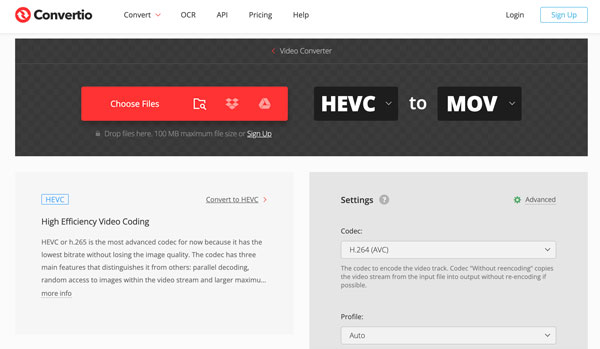
#2. FreeFileConvert
- 1. Siirry selaimellasi osoitteeseen https://www.freefileconvert.com/hevc-mov.
- 2. Lataa HEVC-koodattu tiedosto puhelimesta/tietokoneesta, URL-osoitteesta tai pilvitallennustilasta.
- 3. Aseta MOV lähtömuodoksi.
- 4. Napsauta "Muunna"-painiketta.
- 5. Lataa muunnettu MOV-tiedosto.
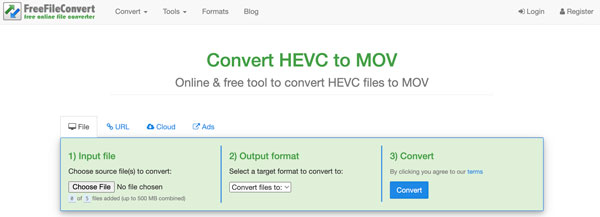
#3. Convertall
- 1. Avaa verkkosivu osoitteessa https://convertall.com/en/hevc-to-mov.
- 2. Lataa HEVC-tiedostoja enintään 100 Mt. Jokaisen HEVC-tiedoston tulee olla pienempi kuin 50 Mt.
- 3. Avaa "Muotoile"-luettelo. Kirjoita hakupalkkiin "MOV" löytääksesi sen nopeasti.
- 4. Napsauta "Muunna" -painiketta muuntaaksesi HEVC:n ilmaiseksi MOV:ksi verkossa.
- 5. Napsauta "Lataa"-painiketta saadaksesi MOV-videotiedostosi.
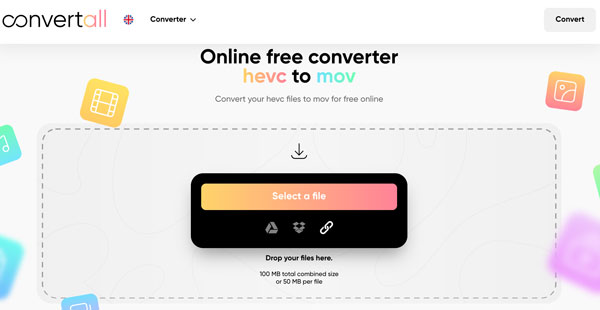
Johtopäätös
Kuten näet, HEVC:n ja MOV:n vertailusta ei löydy sisältöä eikä sitä, miksi muunnat HEVC:n MOV:ksi. Vain yksityiskohtaiset vaiheet ja lyhyt esittely pöytäkone/online HEVC H.265 -muuntimista. Olen varma, että pidät Wikipediasta löytyvien pitkien lauseiden sijaan mieluummin oppaita.
Lyhyesti sanottuna, voit käyttää AnyRec Converteria muuntaaksesi suuret videot korkealaatuisiksi MOV-muotoisiksi. Tämä on hyvä valinta Windows- ja Mac-käyttäjille. Koska saat enemmän videonmuokkaustyökaluja, tulostusmuototuen, nopeamman nopeuden ja 100%-turvatakuun. Mitä tulee iPhone- ja Android-käyttäjille, jotka eivät halua asentaa ylimääräisiä sovelluksia, online-muunnin on fiksu valinta. Joka tapauksessa napsauta Lataa-painiketta ja aloita ilmainen kokeilu nyt!
100% suojattu
100% suojattu
